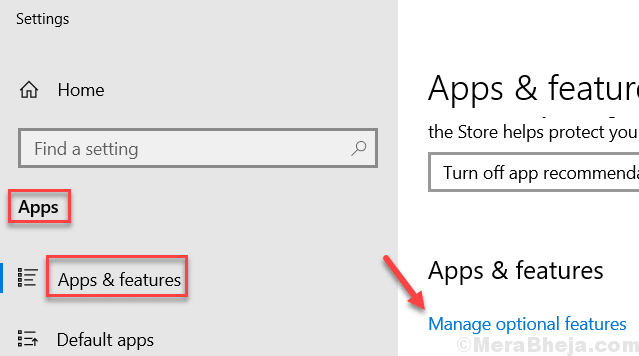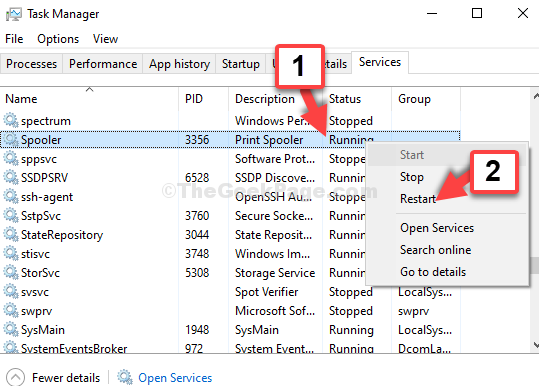Išjunkite splwow64.exe naudodami paslaugų arba komandų eilutę
- Spausdinimo kaupiklis naudoja SPLwow64.exe programą, kad paleistų „Windows“ kompiuteriuose.
- Spausdinimo rinkinį galite išjungti naudodami komandų eilutę arba grupės strategijos rengyklę.

XĮDIEGTI PASPUSTELĖT ATSISIUNČIŲ FAILĄ
- Atsisiųskite „Restoro PC Repair Tool“. kuri pateikiama kartu su patentuotomis technologijomis (yra patentas čia).
- Spustelėkite Pradėti nuskaitymą Norėdami rasti „Windows“ problemas, kurios gali sukelti kompiuterio problemų.
- Spustelėkite Remontuoti visus Norėdami išspręsti problemas, turinčias įtakos jūsų kompiuterio saugai ir našumui.
- „Restoro“ atsisiuntė 0 skaitytojų šį mėnesį.
SPLwow64.exe procesas gali sukelti keletą sistemos klaidų ir problemų dėl sistemos veikimo. Taigi vartotojams įdomu, kaip su tuo susitvarkyti. Šiame vadove bus aptarta visa, ką reikia žinoti apie vykdomąjį komponentą ir kaip jį išjungti.
Be to, jus gali sudominti mūsų straipsnis apie tai, kodėl exe failai neatsidaro kompiuteryje ir kai kurie pataisymai problemai išspręsti.
Kas yra splwow64.exe?
Splwow64.exe, žinoma kaip Spooler Windows OS („Windows 64-bit“), yra „Windows“ pagrindinės sistemos failas, kuris veikia fone ir paprastai nėra matomas. Tai yra spausdinimo tvarkyklės priegloba, skirta programoms, kurios veikia kaip kanalas tarp 32 bitų programos ir 64 bitų Windows OS.
Taigi jis išsprendžia suderinamumo problemas tarp 32 bitų programų ir 64 bitų rinkimo programos bet kurioje 64 bitų OS.
Tačiau buvo pranešta, kad Splwow64.exe veikla kompiuteryje yra problemiška, nes sukelia daugybę problemų. Kai kurie yra Spausdinimo spooler didelis procesoriaus naudojimas, nesugebėjimas spausdinti ar naudoti spausdintuvo paslaugų ir kt. Be to, kai kurie vartotojai įtaria, kad programa gali būti kenkėjiška programa ar virusas.
Be to, išjungti Splwow64.exe gali būti naudinga, jei jūsų kompiuteryje nėra įdiegtas fizinis ar virtualus spausdintuvas. Tai neturi įtakos sistemos veikimui ir gali būti gana nepastebima, jei neveikia. Taigi saugu jį išjungti.
Kaip išjungti splwow64.exe?
1. Išjungti per Paslaugas
- Paspauskite Windows + R klavišą, kad atidarytumėte Bėk dialogo langą ir įveskite paslaugos.msc teksto juostoje, tada paspauskite Įeikite atidaryti Paslaugos.
- Slinkite žemyn ir dukart spustelėkite Spausdinimo rinkinys paslauga įtraukta į sąrašą.

- Eikite į Paleidimo tipas skirtuką ir pasirinkite Išjungta iš išskleidžiamojo meniu. Spustelėkite Sustabdyti mygtukas, Taikyti, tada bakstelėkite Gerai.

Pasirinkus Išjungta kaip spausdinimo rinkinio paleidimo tipą, ji negali būti paleista, kai sistema paleidžiama. Be to, „Stop service“ būsena išjungs „Splwow64.exe“ jūsų kompiuteryje.
Peržiūrėkite mūsų išsamų vadovą, kaip taisyti Vietinė spausdinimo rinkinio paslauga neveikia „Windows“ kompiuteriuose.
2. Išjungti per grupės strategijos rengyklę
- Paspauskite Windows + R klavišą, kad atidarytumėte Bėk dialogo langas, įveskite gpedit.msc, ir paspauskite Įeikite atidaryti Grupės strategijos redaktorius.

- Pasirinkite Kompiuterio konfigūracija kairiojoje srityje ir pasirinkite Administravimo šablonai parinktį iš dešinės ekrano pusės.

- Spustelėkite Spausdintuvai.
- Dešinėje srityje slinkite žemyn ir pasirinkite Leiskite spausdinimo rinkiniui priimti kliento ryšius parinktį iš sąrašo, tada dukart spustelėkite ją, kad atidarytumėte jo ypatybes.

- Spustelėkite radijo mygtuką Išjungta ir bakstelėkite Gerai mygtuką.
- Uždarykite grupės strategijos rengyklę ir iš naujo paleiskite kompiuterį.
Aukščiau atlikti veiksmai neleis spausdintuvo kaupikliui sukurti arba priimti bet kokios kliento prisijungimo užklausos ir išjungs šią funkciją. Galite perskaityti mūsų straipsnį apie tai, kaip taisyti Grupės strategijos klaidos „Windows“ kompiuteriuose.
- 3 būdai, kaip pasukti vaizdo įrašą „Windows Media Player“.
- Kaip atnaujinti Asus BIOS [3 būdai]
- UsoClient.exe: kas tai yra ir kaip jį išjungti
3. Išjungti per komandų eilutę
- Kairiuoju pelės mygtuku spustelėkite Pradėti mygtukas, tipas Komandinė eilutė, ir spustelėkite Vykdyti kaip administratorius variantas.

- Spustelėkite Taip ant Vartotojo abonemento valdymas (UAC) paraginti.
- Komandų juostoje įveskite šiuos žodžius ir paspauskite Įeikite:
net stop spooler
- Iš naujo paleiskite kompiuterį, kad komanda sukurtų efektus.
Vykdydami aukščiau pateiktą komandą, jūsų kompiuteryje bus sustabdyta „Print Spooler“ paslaugų veikla. Peržiūrėkite mūsų vadovą, kaip pataisyti Komandų eilutė neveikia savo kompiuteryje.
4. Išjungti per sistemos konfigūraciją
- Paspauskite Windows + R klavišą, kad atidarytumėte Bėk dialogo langas, įveskite msconfigir spustelėkite Gerai.

- Eikite į Paslaugos skirtuką, raskite Spausdintuvo spooler paslaugų sąraše ir panaikinkite žymėjimą šalia jo esančio laukelio, tada spustelėkite Gerai.

Baigdami peržiūrėkite mūsų įrašą apie tai, ką daryti, jei Spausdinimo kaupiklis vis sustoja „Windows 11“. Taip pat galite perskaityti, kaip tai padaryti ištrinti spausdintuvo prievadus savo kompiuteryje.
Jei turite daugiau klausimų ar pasiūlymų, maloniai prašome juos pateikti komentarų skiltyje žemiau.
Vis dar kyla problemų?
REMIAMAS
Jei pirmiau pateikti pasiūlymai neišsprendė problemos, jūsų kompiuteryje gali kilti rimtesnių Windows problemų. Siūlome rinktis „viskas viename“ sprendimą, pvz Fortect efektyviai išspręsti problemas. Įdiegę tiesiog spustelėkite Peržiūrėti ir taisyti mygtuką ir tada paspauskite Pradėti remontą.